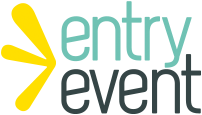Allmänt om plocklistor och frakt
Plocklistan är en sammanställning över artiklar och biljetter som sålts i webbshop för att kunna plocka ihop och leverera dessa direkt till kund med exempelvis post. I systemet skapar man en fraktavgift som sedan automatiskt läggs på de ordrar i webshopen där kund väljer leveranssätt post. För att sedan plocka ihop och leverera webbordrar tar man ut en plocklista från Adminsidorna. Denna kan skrivas ut på skrivare för att ta med sig till lager eller kassaplats för plockning och utskick av artiklar & biljetter. Efter leverans ändrar man status i plocklistan till levererad. Även delleveranser kan göras här. De ordrar som levereras i helhet försvinner från plocklistan.
Nedan börjar vi med att beskriva de steg man behöver tänka på och ger sedan ett exempel för en webborder av ett periodkort av t.ex. plast som ska skrivas ut och skickas till kundens angivna adress per post.
Skapa fraktavgift
I de flesta fall vill man ha med en fraktavgift på de artiklar/biljetter som ska skickas ut till kund med post. Man skapar då först en fraktavgift som läggs till på de ordrar som levereras med post. Att tänka på är att det är en enhetsfrakt per kassaplats/webbshop, d.v.s. det är en och samma fraktkostnad per order/utskick där kund anger post som leveranssätt.
Man börjar med att lägga upp fraktavgiften med ett eget PLU under Artiklar > Skapa avgift i Entry Event Admin. Inställningen för frakt görs sedan per shop och är en systeminställning. Kontakta Entry Event för att göra denna förändring. Det vi behöver veta är då det PLU som skall läggas upp.
Skapa artiklar och biljetter för webbshop
Dessa delar beskrivs i andra sidor. För att t.ex. skapa en webbiljett, se Skapa webbiljett. Speciellt att tänka på i det här fallet är vilka leveranssätt som anges. Alternativet post skall vara ibockad för att kund ska kunna ange post som leveransmetod.
Exempel: Utskick av årskort av plast köpt i webbshop
I vårt exempel vill vi lägga upp en webbiljett i shopen som är möjlig att få hemskickad per brev. En fraktavgift ska tas ut då kund väljer detta leveranssätt. Vi vill sedan skriva ut en lista (plocklista) med de artiklar och biljetter som är köpta med leveranssätt post, skriva ut årskorten och leverera dem till kund.
Vi förutsätter i detta exempel att systemet redan är uppsatt så att plastkort (årskort) redan säljs i kassor och skrivs ut i kassornas plastkortsskrivare.
1. Skapa en fraktavgift
Skapa en fraktavgift med eget PLU under Artiklar > Skapa avgift i Entry Event Admin. Om det är första gången det här görs, kontakta Entry Event för att aktivera funktionen i er webbshop.
2. Skapa biljetter & artiklar
Se avsnitt Skapa webbiljett för utförliga instruktioner om hur man skapar en webbiljett. För vårt exempel anger vi leveranssätten:
- Epost: För att kvitto ska skickas till kunden via e-post.
- Förkodad: För att biljetten ska vara ett plastkort med QR-kod.
- Uthämtning: För att vi även vill ge kunden möjligheten att hämta upp biljetten i kassa på anläggningen.
- Post: För att vi ska få med alternativet post som leveranssätt i webbshop.
3. Försäljning i webbshop
Kund gör köp i webbshop av biljetter.
4. Plocklista
När man vill göra leverans av sålda artiklar/biljetter går man in under Kunder > Plocklista i Entry Event Admin. Här ser man en lista på sålda artiklar/biljetter som ännu ej är levererade. Man kan naturligtvis plocka ordrarna direkt utifrån denna lista. I vårt tänkta exempel så ska vi ta oss till en kassa med plastkortskrivare för att skriva ut våra plastkort. Skriv ut listan genom att klicka på knappen SKRIV UT i nederdelen av listan.
5. Utskrift och utskick
Vi tar med vår utskrivna plocklista och plockar ihop artiklar och skickar till kund. När det gäller utskrivna plastkort så måste vi göra det från en kassaplats med plastkortskrivare installerad (eftersom dessa ska skrivas ut). I kassan skriver vi in vårt ordernummer (från plocklistan) i sökrutan högst upp i kassaprogrammet. I fönstret som kommer upp med uppgifter om köpet, väljer vi biljetten vi vill skriva ut och klickar på knappen HÄMTA UT. Kortet skrivs ut och vi kan skicka det med post till kund. Detta upprepas för alla de kort vi vill skriva ut.
Adressen som biljetterna skall skickas till finns med i plocklistan.
6. Leverans av order i system
För att markera ordern som utlevererad/klar går man in igen under Kunder > Plocklista i Entry Event Admin och bockar i rutorna Köp levererat för de ordrar detta gäller. Har man bara levererat delar av order går detta att ange. Man klickar då upp köpets detaljer på nedåtpilen längst till höger och anger eventuellt antal och vilka orderrader som levererats.
När ordrar markerats som leverareade klickar man på knappen SPARA. Plocklistan sparas då och de levererade ordrarna försvinner från plocklistan.